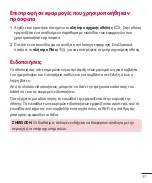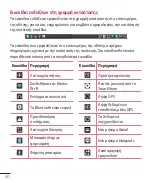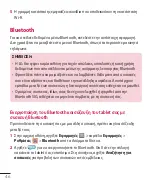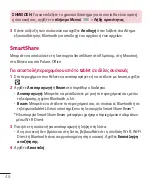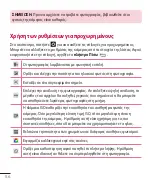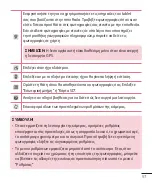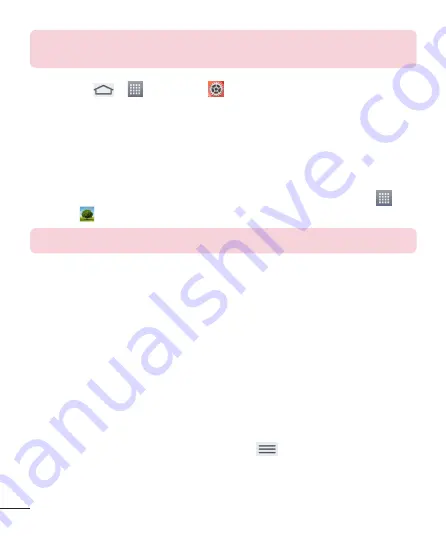
42
ΣΗΜΕΙΩΣΗ:
Μπορείτε να επεξεργαστείτε τις εφαρμογές που θα εμφανίζονται
στο πλαίσιο και να ορίσετε να μην εμφανίζεται το πλαίσιο εφαρμογών.
Ƭ
Αγγίξτε
>
>
Ρυθμίσεις
>
Αξεσουάρ
.
Λήψη στιγμιοτύπου οθόνης
Πατήστε παρατεταμένα το
πλήκτρο μείωσης
έντασης
και το
πλήκτρο
λειτουργίας/κλειδώματος
ταυτόχρονα για περίπου 2 δευτερόλεπτα, για να
κάνετε λήψη ενός στιγμιοτύπου οθόνης.
Για προβολή της ληφθείσας εικόνας, μεταβείτε στη διαδρομή
Εφαρμογές
>
Άλμπουμ
> φάκελος
Screenshots
.
ΣΥΜΒΟΥΛΗ!
Δεν μπορείτε να κάνετε λήψη μιας οθόνης κάμερας/βίντεο.
Χρήση της λειτουργίας QuickMemo για τη λήψη ενός στιγμιοτύπου
οθόνης
Στην οθόνη που θέλετε να κάνετε λήψη, σύρετε τη γραμμή κατάστασης προς τα
κάτω και επιλέξτε QuickMemo.
Ή
Πατήστε παρατεταμένα το
πλήκτρο αύξησης/ μείωσης έντασης
ταυτόχρονα.
Χρήση του "Capture plus" για τη λήψη ενός στιγμιοτύπου οθόνης
Σε αυτή τη λειτουργία μπορείτε να κάνετε λήψη ενός τμήματος της οθόνης στο
προεπιλεγμένο πρόγραμμα περιήγησης στο Internet.
1
Ενώ είστε συνδεδεμένοι στο Internet, αγγίξτε
και, στη συνέχεια, πατήστε
Λογισμικό Capture plus
.
2
Προσαρμόστε το μπλε πλαίσιο στο επιθυμητό μέγεθος και πατήστε
OK
.
Η επιλεγμένη περιοχή αποθηκεύεται στο Άλμπουμ.